Wil je je site van Squarespace naar WordPress.com verhuizen? In deze handleiding lees je hoe je de inhoud van Squarespace importeert als een WordPress XML-bestand, en hoe je het bestand vervolgens importeert op een WordPress.com site met behulp van de optie Squarespace import in het WordPress.com-dashboard.
In deze handleiding
Als je nog geen WordPress-site hebt, kan je er hier eentje aanmaken.
Log in op je Squarespace-site en klik op Instellingen in de zijbalk:
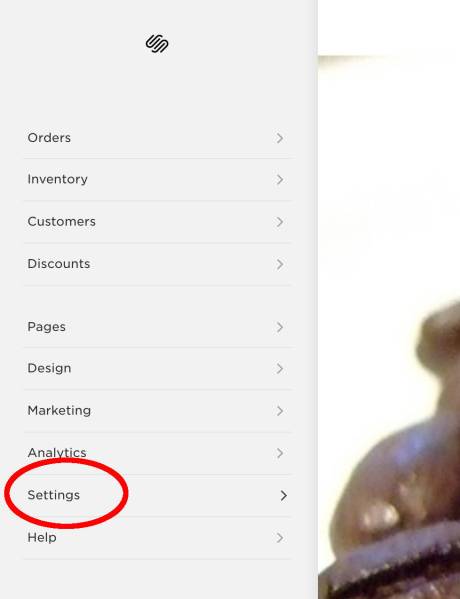
Klik op Geavanceerd in het instellingenmenu:
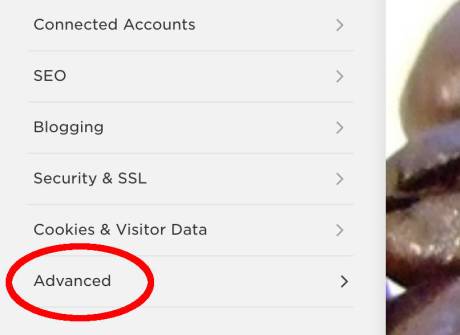
Klik vervolgens op Importeren/Exporteren in het geavanceerde menu:

Klik nu op de knop Exporteren op de pagina Importeren/Exporteren en klik op het WordPress-logo dat verschijnt:
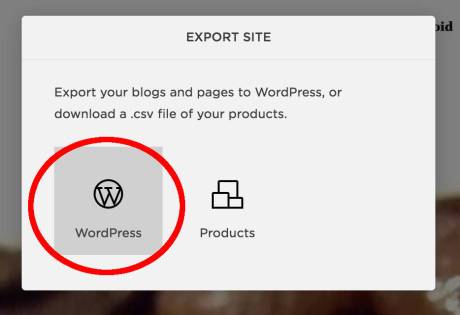
Klik op de knop Exporteren om het exporteren in gang te zetten. Er verschijnt een voortgangsbalk terwijl Squarespace het exportbestand maakt. Zodra de export klaar is, klik je op de knop Downloaden om het XML-bestand met de inhoud van je site op te slaan.
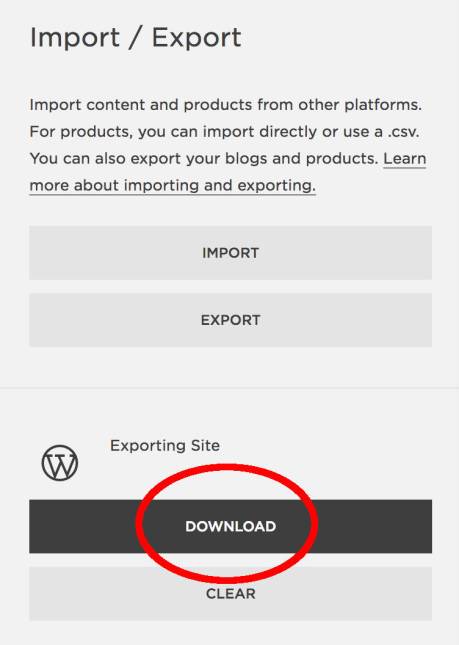
Nu je de inhoud van je Squarespace-site hebt gedownload als XML-bestand, kan je dit bestand importeren naar je WordPress.com-site.
Ga via het dashboard van je WordPress.com-site naar Gereedschap → Importeren:
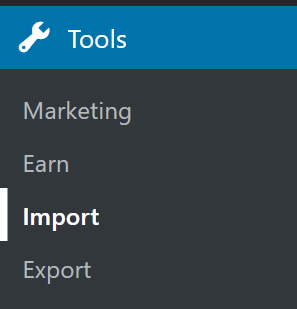
Wat je bij de volgende stap moet doen hangt af van het WordPress-abonnement dat je voor je site gebruikt. Lees verder als je een gratis site hebt of geen plugins geïnstalleerd hebt. Als je een site met plugins beheert, lees dan dit gedeelte.
Selecteer de optie om content te importeren vanuit Squarespace:
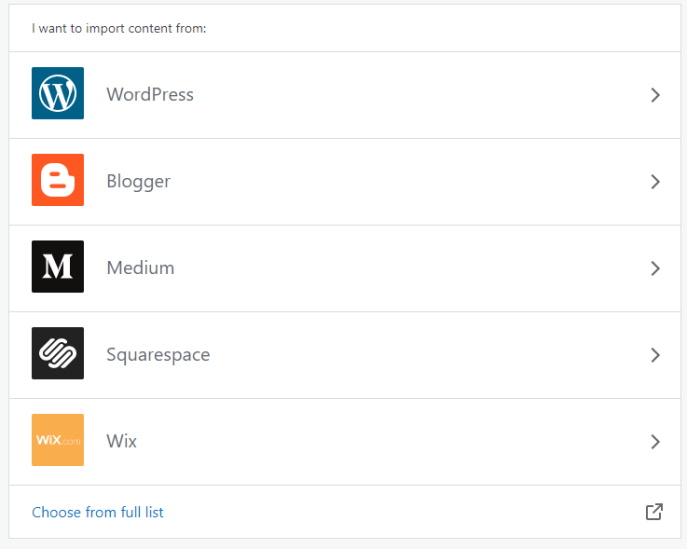
Er verschijnt een optie om een bestand te uploaden. Sleep het bestand dat je van Squarespace hebt gedownload naar het scherm of klik in het veld om het bestand handmatig te uploaden.
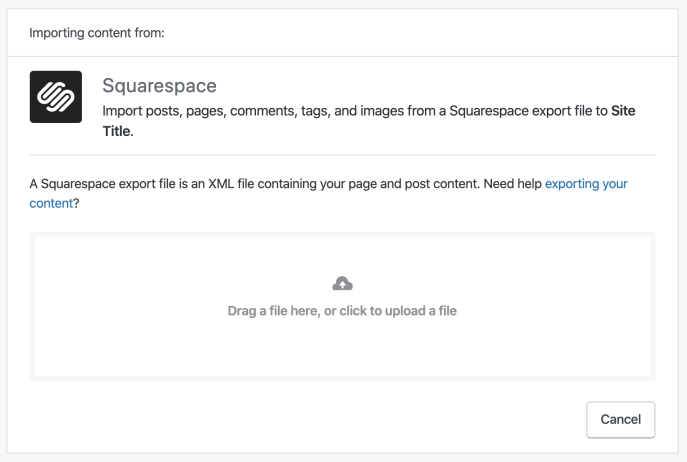
Vervolgens wordt je gevraagd om auteurs toe te wijzen aan de items die je importeert. Je kan een gebruiker van WordPress.com kiezen voor elke auteur in het importbestand. Als je site nog niet over de nodige gebruikers beschikt, kan je ervoor kiezen om een aantal gebruikers toe te voegen voordat je de import opnieuw start. Druk op de knop Importeren starten om het bestand te importeren.
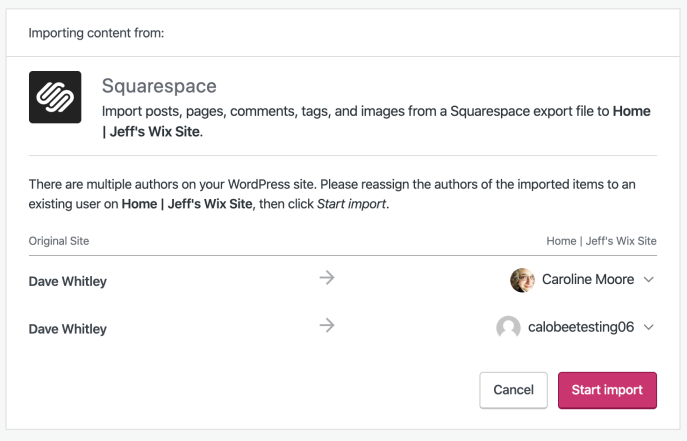
Tijdens het importeren zie je een voortgangsbalk. Je kan deze pagina gewoon verlaten. De import zal op de achtergrond verder gaan. Je ontvangt een mail wanneer de import is voltooid.
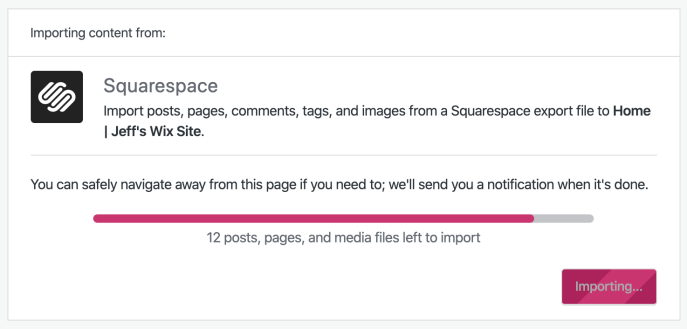
Je berichten, pagina’s, reacties, tags, afbeeldingen, audiobestanden en ingesloten video’s op Squarespace worden geïmporteerd. Andere soorten content, zoals bijgevoegde PDF-bestanden en ingesloten audiobestanden van SoundCloud moeten handmatig worden overgezet.
Volg de volgende stappen als je een site met plugins beheert:
- Ga naar Gereedschap → Importeren en klik vervolgens op Kies uit de volledige lijst.
- Zoek de WordPress-importeur en klik op Nu installeren.
- Zodra de installatie is voltooid, klikt je op Voer importeerfunctie uit.
- Klik op Kies bestand en upload het XML-bestand dat je gedownload hebt van Squarespace.
- Klik op Bestand uploaden en importeren.
- Kies een auteur voor je content en klik op Verzenden.
Met deze methode kan je geen afbeeldingen importeren van Squarespace, waardoor je misschien een plugin zoals deze moet gebruiken om de afbeeldingen van je Squarespace-site te importeren.
- Meer informatie over WordPress: Bezoek de pagina Aan de slag voor een eenvoudige en duidelijke handleiding over hoe je je site zo snel mogelijk startklaar is.
- Volg een webinar: Probeer ook een van onze gratis webinars Aan de slag met WordPress, zodat je leert werken met WordPress.
- Een video toevoegen op je WordPress.com-site: Via onze site kan je video’s vanaf verschillende platforms toevoegen, zoals YouTube, Vimeo, Ted, Flickr en vele andere. Daarnaast kan je met een WordPress.com-abonnement de functie VideoPress gebruiken om je eigen video’s rechtstreeks naar je site te uploaden.
- Andere bestandstypes uploaden of insluiten: WordPress.com ondersteunt een groot aantal bestandstypes. Bovendien kan je documenten als PDF’s in je berichten insluiten.